Página inicial > Imprimir > Imprimir a partir do seu computador (Mac) > Opções de impressão (Mac)
Opções de impressão (Mac)
Configuração de página
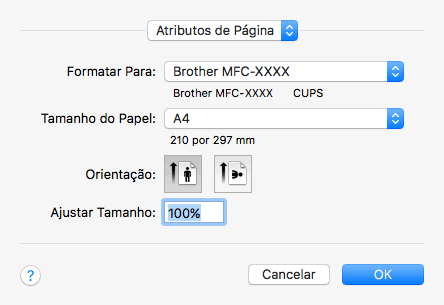
- Tamanho do Papel
- Selecione o tamanho do papel que você deseja usar. Você pode escolher tamanhos de papel padrão ou criar um tamanho personalizado.
- Orientação
- Selecione a orientação (retrato ou paisagem) da impressão.
Se o seu aplicativo tiver uma configuração semelhante, recomendamos que você defina a orientação usando o aplicativo.
- Ajustar Tamanho
- Digite um valor no campo para ampliar ou reduzir as páginas do documento e ajustá-las ao tamanho de papel selecionado.
Leiaute
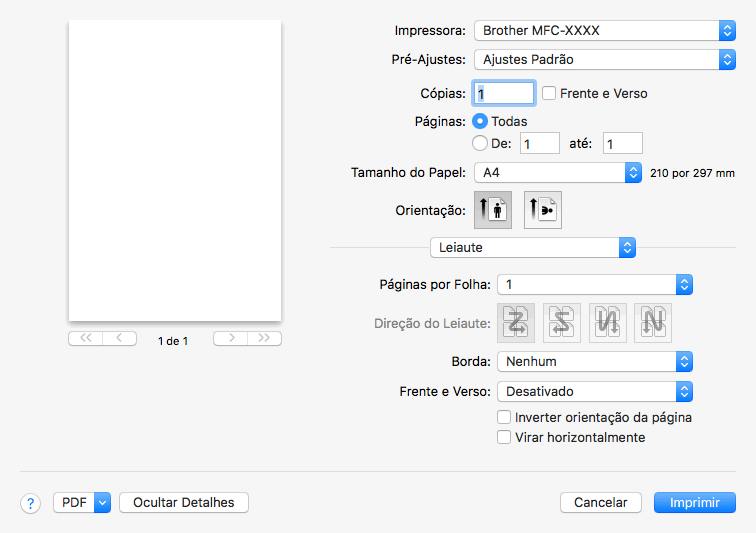
- Páginas por Folha
- Selecione o número de páginas que serão impressas em uma única folha de papel.
- Direção do Leiaute
- Selecione a ordem das páginas ao imprimir várias páginas em uma única folha de papel.
- Borda
- Selecione o tipo de borda que será usado ao imprimir várias páginas em uma única folha de papel.
- (MFC-T910DW) Frente e Verso
- Selecione se deseja imprimir nos dois lados do papel.
- Inverter orientação da página
- Selecione esta opção para girar a imagem impressa em 180 graus.
- Virar horizontalmente
- Selecione esta opção para inverter a imagem impressa na página horizontalmente, da esquerda para a direita.
Gestão de Papel
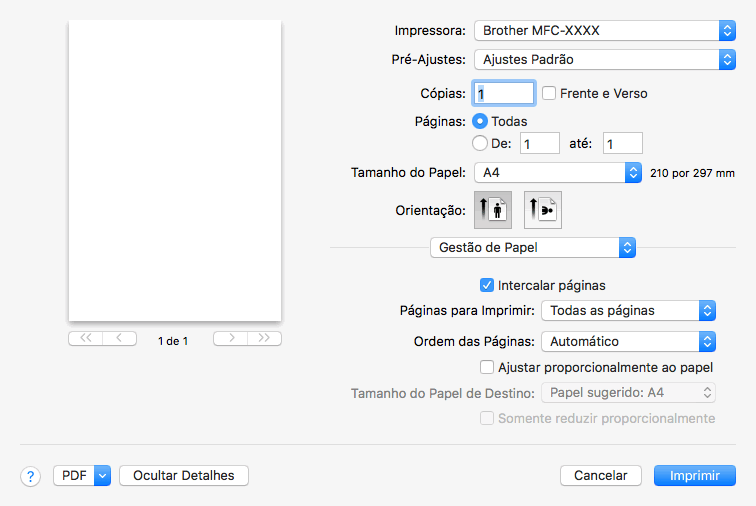
- Intercalar páginas
- Selecione esta opção para imprimir conjuntos de documentos com várias páginas na ordem original das páginas. Quando esta opção é selecionada, uma cópia completa do documento é impressa e depois reimpressa de acordo com o número de cópias escolhido. Se esta opção não for selecionada, cada página será impressa de acordo com o número de cópias escolhido antes de a próxima página do documento ser impressa.
- (DCP-T310/DCP-T510W/DCP-T710W/MFC-T810W) Páginas para Imprimir
- Selecione as páginas que você deseja imprimir (páginas pares ou ímpares).
- Ordem das Páginas
- Selecione a ordem das páginas.
- Ajustar proporcionalmente ao papel
- Selecione esta opção para ampliar ou reduzir as páginas do documento e ajustá-las ao tamanho de papel selecionado.
- Tamanho do Papel de Destino
- Selecione o tamanho de papel que será usado para a impressão.
- Somente reduzir proporcionalmente
- Selecione esta opção para reduzir as páginas do documento quando elas estiverem muito grandes para o tamanho de papel selecionado. Se esta opção for selecionada e o documento estiver formatado para um tamanho de papel menor que o tamanho de papel sendo utilizado, o documento será impresso no seu tamanho original.
Configurações de Impressão
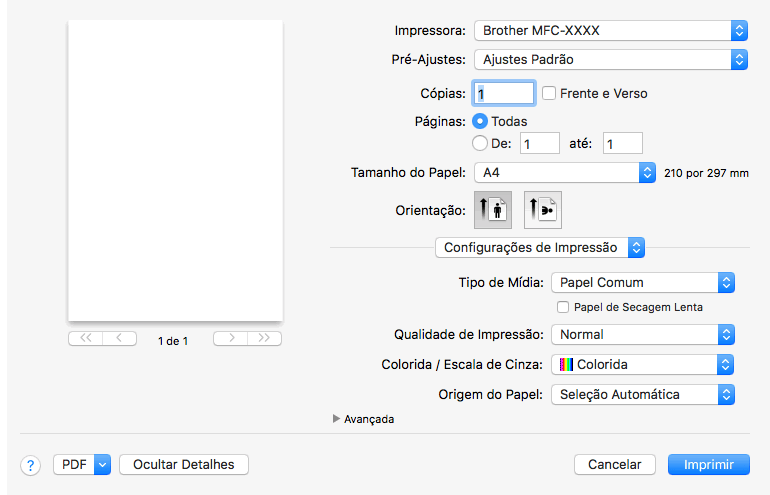
- Tipo de Mídia
- Selecione o tipo de mídia que você deseja usar. Para fornecer os melhores resultados de impressão, o equipamento ajusta automaticamente suas configurações de impressão de acordo com o tipo de mídia selecionado.
- Papel de Secagem Lenta
- Selecione esta opção se for usar um tipo de papel comum em que a tinta demora para secar. Esta opção pode deixar o texto um pouco borrado.
- Qualidade de Impressão
- Selecione a resolução de impressão desejada. Como a qualidade e a velocidade da impressão estão relacionadas, quanto maior a qualidade, mais demorada será a impressão do documento.
- Colorida / Escala de Cinza
- Selecione impressão colorida ou em escala de cinza. A velocidade de impressão é maior no modo escala de cinza que no modo colorido. Se um documento tiver conteúdo colorido e você selecionar o modo escala de cinza, o documento será impresso usando 256 níveis de escala de cinza.
- (MFC-T910DW) Origem do Papel
- Selecione uma opção de fonte de papel correspondente às condições e à finalidade da impressão.
- Avançada
-
- Alterar Modo de Transferência de Dados
- Selecione o modo de transferência de dados de impressão para melhorar a qualidade de impressão.
- Redução do borrão
- Alguns tipos de mídia de impressão podem precisar de um período de secagem maior. Altere esta opção se tiver problemas com impressões borradas ou obstruções de papel.
- Outras Opções de Impressão
-
- Espessura do Papel
- Selecione a espessura apropriada do papel.
- Impressão Bidirecional
- Selecione esta opção para aumentar a velocidade de impressão. Se esta opção for selecionada, o cabeçote de impressão imprimirá nas duas direções. Quando está opção não é selecionada, o cabeçote de impressão imprime em apenas uma direção, resultando em impressões de maior qualidade, mas com velocidade mais baixa.
O movimento do cabeçote de impressão pode variar devido a condições ambientais. Essa variação pode ser observada quando você imprime linhas verticais e elas não estão alinhadas. Se você tiver esse problema, desative o recurso de impressão bidirecional.
Configurações de Cor
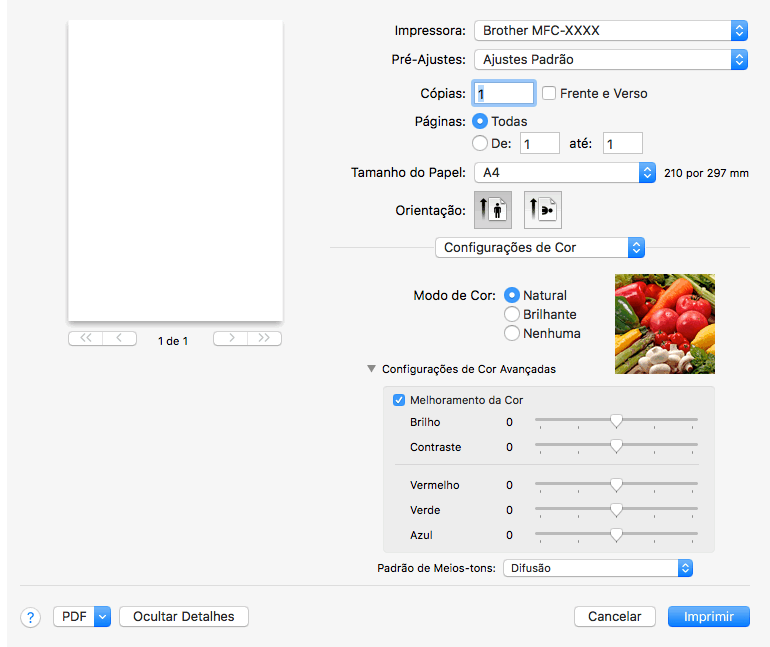
- Modo de Cor
- Selecione o modo de cor de sua preferência.
- Configurações de Cor Avançadas
- Clique no triângulo expansível para visualizar as Configurações avançadas de cor. Marque a caixa de seleção de Aprimoramento de cor e, em seguida, configure as opções usando as barras deslizantes. Esse processo pode levar alguns minutos dependendo do tamanho da imagem e das especificações do seu computador.
Esta página foi útil?


 Você precisará do Adobe Acrobat Reader para visualizar este manual pronto para impressão.
Você precisará do Adobe Acrobat Reader para visualizar este manual pronto para impressão.





